Power Query - Advanced Transformation of Nested Tables
Summary
TLDRこの動画では、JamesがPower Queryの高度なMクエリ機能を使って、ネストされたテーブルを変換する方法を解説しています。ポートフォリオデータを含むフォルダーから情報を取得し、異なる構造のスプレッドシートを扱いながら、テーブルのネストされた部分を変換するプロセスを実演しています。Table.TransformColumnsを使い、特定の行をスキップしてヘッダーを昇格させ、無効な行を除外し、データをアンピボット化するまでの手順を紹介。また、内側と外側のテーブル間でデータをやり取りする方法についても詳しく説明しています。非常に強力なテクニックです。
Takeaways
- 📁 フォルダ内のポートフォリオデータを取り込み、ネストされたテーブルを変換する方法を学べます。
- 🔍 Power Queryの高度な編集機能を使用して、UIの標準的な方法を超えたデータ取得方法を解説しています。
- 📊 テーブル変換機能(table transform columns)を使って、データを効率的に操作・変換する手法が紹介されています。
- 📄 フォルダ内のファイルから、コンテンツとファイル名を取得し、名前を付けて整理する過程を説明しています。
- 📑 エクセルワークブック内のシートのみをフィルタリングする方法が示されており、不要なテーブルを除外する手順が含まれています。
- 📜 データの中から特定の情報(例: 'stock'の値)を見つけ出し、テーブルの不要な行をスキップする技術が解説されています。
- 🔢 テーブルのヘッダーを昇格させ、合計行などの不要な行を除去する操作が含まれています。
- 📈 データをアンピボットする方法を使用し、より扱いやすい形式に変換するプロセスが紹介されています。
- 📥 外部テーブルと内部テーブルを連携させ、外部テーブルの情報を内部テーブルに挿入する高度なテクニックが使用されています。
- 💡 外部テーブルから内部テーブルに列を追加し、ネストされたLet関数を使って情報を加工する具体的な手順が説明されています。
Q & A
質問1: Power Queryではどのような操作を行う予定ですか?
-今回は、フォルダ内の複数のポートフォリオファイルからデータを取得し、ネストされたテーブルを変換します。
質問2: 動画の中で使用されているテーブルの特徴は何ですか?
-テーブルには、異なるスペースやフォーマットがあり、すべてが標準化されていないという特徴があります。
質問3: 'Table.TransformColumns'関数の役割は何ですか?
-'Table.TransformColumns'関数は、指定した列のデータを変換するために使用され、非常に強力な機能を持っています。
質問4: シートだけを残すためにどのようなフィルター処理が行われますか?
-Excelファイル内のシートだけを残すために、'Table.SelectRows'関数を使用して、'Kind'列が'Sheet'である行だけを選択します。
質問5: テーブルのヘッダーをプロモートするためのステップは何ですか?
-ヘッダーをプロモートするには、'Table.PromoteHeaders'関数を使用し、前のステップで作成したテーブルを引数として渡します。
質問6: トータル行を除外する方法はどのように説明されていますか?
-トータル行を除外するためには、'Table.SelectRows'関数を使用し、'null'値の行を除外するフィルタリングを行います。
質問7: データセットをアンピボットする目的は何ですか?
-データセットをアンピボットすることで、'Stock Code'や期間、保有量を表す列を整理し、データをフラットな形式に変換します。
質問8: 外側のテーブルと内側のテーブルのデータをリンクさせる方法は何ですか?
-内側のテーブルに外側のテーブルのデータを追加するために、ネストされた'Let'ステートメントとカスタム関数を使用します。これにより、外側の変数を内側に伝達できます。
質問9: パイプ区切り文字を使った分割処理はどのように行いますか?
-'Table.SplitColumn'関数を使用し、'Splitter.SplitTextByDelimiter'関数でパイプ区切り文字を指定して列を分割します。
質問10: 最終的なテーブルを作成するためのステップは何ですか?
-最終的なテーブルを作成するには、'Table.Combine'関数を使用し、必要な列を指定して結合します。
Outlines

Esta sección está disponible solo para usuarios con suscripción. Por favor, mejora tu plan para acceder a esta parte.
Mejorar ahoraMindmap

Esta sección está disponible solo para usuarios con suscripción. Por favor, mejora tu plan para acceder a esta parte.
Mejorar ahoraKeywords

Esta sección está disponible solo para usuarios con suscripción. Por favor, mejora tu plan para acceder a esta parte.
Mejorar ahoraHighlights

Esta sección está disponible solo para usuarios con suscripción. Por favor, mejora tu plan para acceder a esta parte.
Mejorar ahoraTranscripts

Esta sección está disponible solo para usuarios con suscripción. Por favor, mejora tu plan para acceder a esta parte.
Mejorar ahoraVer Más Videos Relacionados
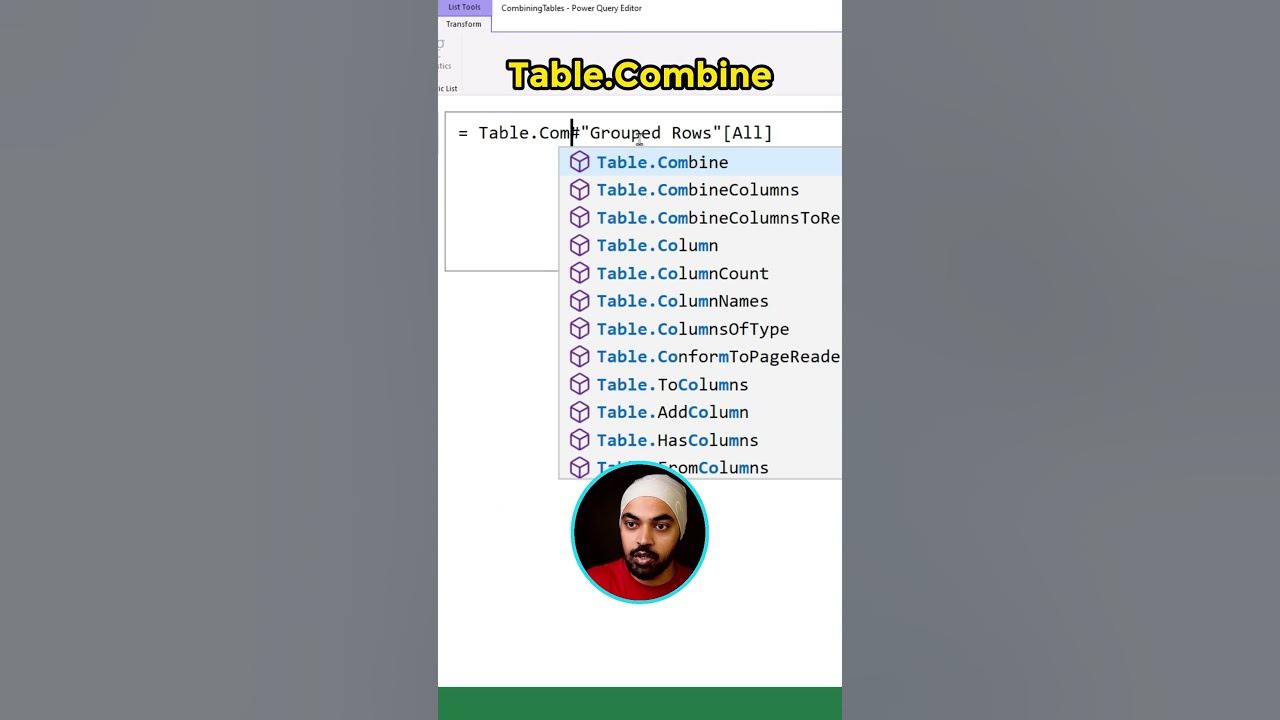
Dynamically Expand All Columns 😮 in Power Query 📊 || Power Query Trick || #shorts #powerquery

Combine Data from Multiple Excel Files | Most Dynamic Method (Dynamic Columns & Sheets)

Notionでタスク・プロジェクト・日報を一元化【リレーション解説】
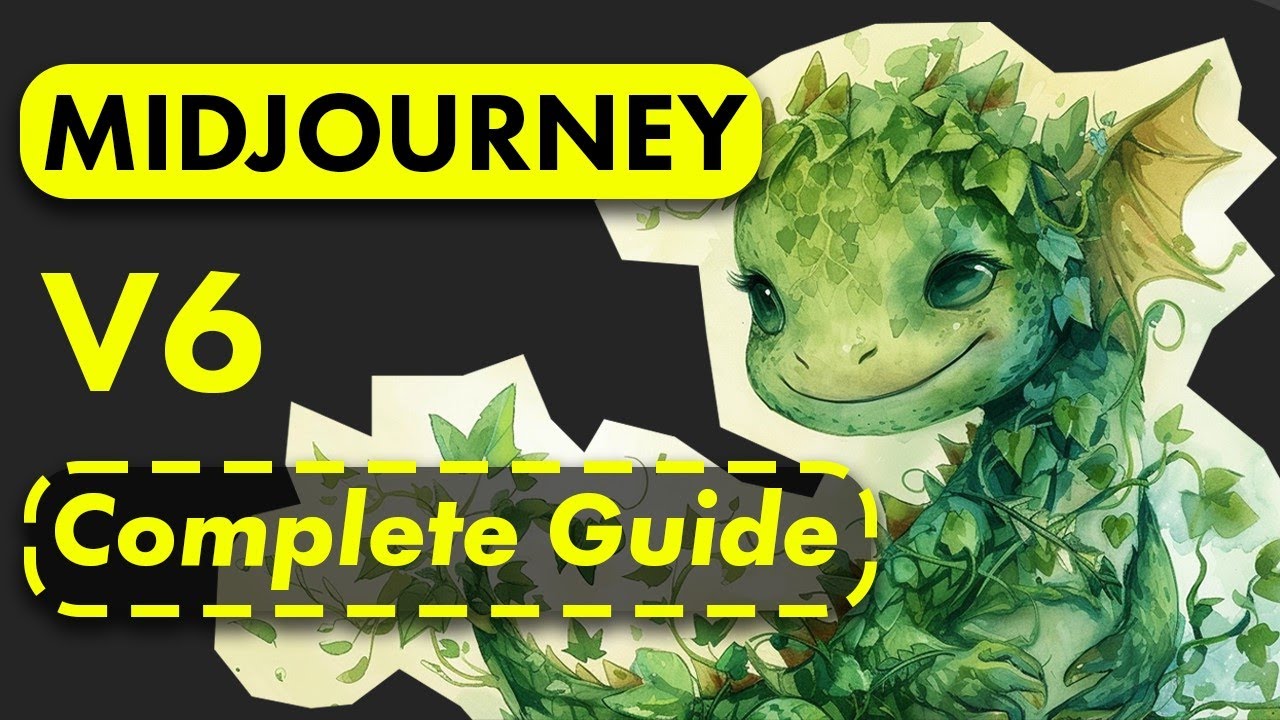
Complete Beginners Guide to Midjourney V6!

OpenAIのGPTsより凄い!無料で使えるDifyを徹底解説してみた

ショート動画大量生成!!動画生成AI「NoLang」でWebページを一瞬で動画に変換!!
5.0 / 5 (0 votes)
